首先安装Package Control,再通过它安装Babel、Emmet、SublimeLinter等插件;接着将.js/.jsx文件语法设为JavaScript (Babel)以支持JSX高亮;然后配置ESLint实现代码检查;最后可选配置构建系统运行npm start命令。
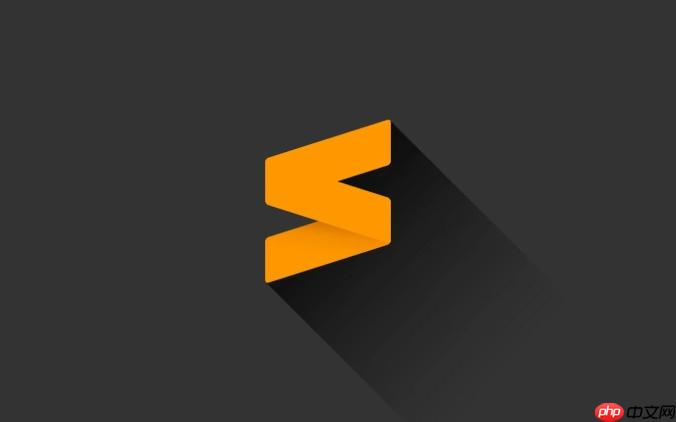
要在 Sublime Text 中配置 React 开发环境,虽然它不像 VS Code 那样开箱即用,但通过合理插件搭配和语法高亮设置,依然可以实现高效的开发体验。以下是具体步骤。
Package Control 是 Sublime 的插件管理工具,必须先安装才能添加其他功能插件。
1. 打开 Sublime Text,按下 Ctrl+`(反引号)打开控制台。通过 Ctrl+Shift+P 调出命令面板,输入 "Package Control: Install Package",然后依次安装以下插件:
默认情况下,.js 文件使用 JavaScript 语法,无法正确高亮 JSX。需手动切换:
1. 打开一个 .js 或 .jsx 文件。让编辑器实时提示错误和代码风格问题。
1. 确保项目中已安装 ESLint 和 React 推荐规则:npm init -y npm install eslint eslint-config-react --save-dev npx eslint --init # 按提示选择支持 React 和 JSX
Sublime 本身不运行应用,但可通过内置构建系统调用 npm 命令。
1. 在菜单栏选择 Tools → Build System → New Build System。
{
"cmd": ["npm", "run", "start"],
"shell": true,
"working_dir": "$file_path",
"selector": "source.js"
}
基本上就这些。Sublime 更适合作轻量级编辑,若需调试、热重载等完整功能,建议搭配外部终端和浏览器使用。配置完成后,编写 React 组件时就能获得良好语法高亮和代码提示。
以上就是sublime怎么配置React开发环境_sublime搭建React开发环境步骤的详细内容,更多请关注php中文网其它相关文章!

每个人都需要一台速度更快、更稳定的 PC。随着时间的推移,垃圾文件、旧注册表数据和不必要的后台进程会占用资源并降低性能。幸运的是,许多工具可以让 Windows 保持平稳运行。

Copyright 2014-2025 https://www.php.cn/ All Rights Reserved | php.cn | 湘ICP备2023035733号